En este tutorial te mostraré cómo puedes crear tu propio grupo de Facebook en pocos pasos. Los grupos de Facebook son una herramienta poderosa para formar comunidades en torno a intereses comunes. Te permiten interactuar con personas afines, compartir contenido y participar en discusiones. ¡Comencemos a construir tu grupo de inmediato!
Aspectos clave
- Elige un nombre de grupo memorable y rico en palabras clave.
- Configura sabiamente la privacidad para evitar el spam.
- Asegúrate de que tu grupo sea visible para que pueda ser fácilmente encontrado.
Guía paso a paso para crear un grupo de Facebook
Para crear tu grupo de Facebook, sigue estos sencillos pasos:
Paso 1: Navegar hasta la función de grupos
Abre Facebook y visita la página principal. En la parte superior encontrarás un signo de más. Este signo es tu punto de partida para crear un nuevo grupo. Haz clic en el signo de más y elige la opción "Grupo".
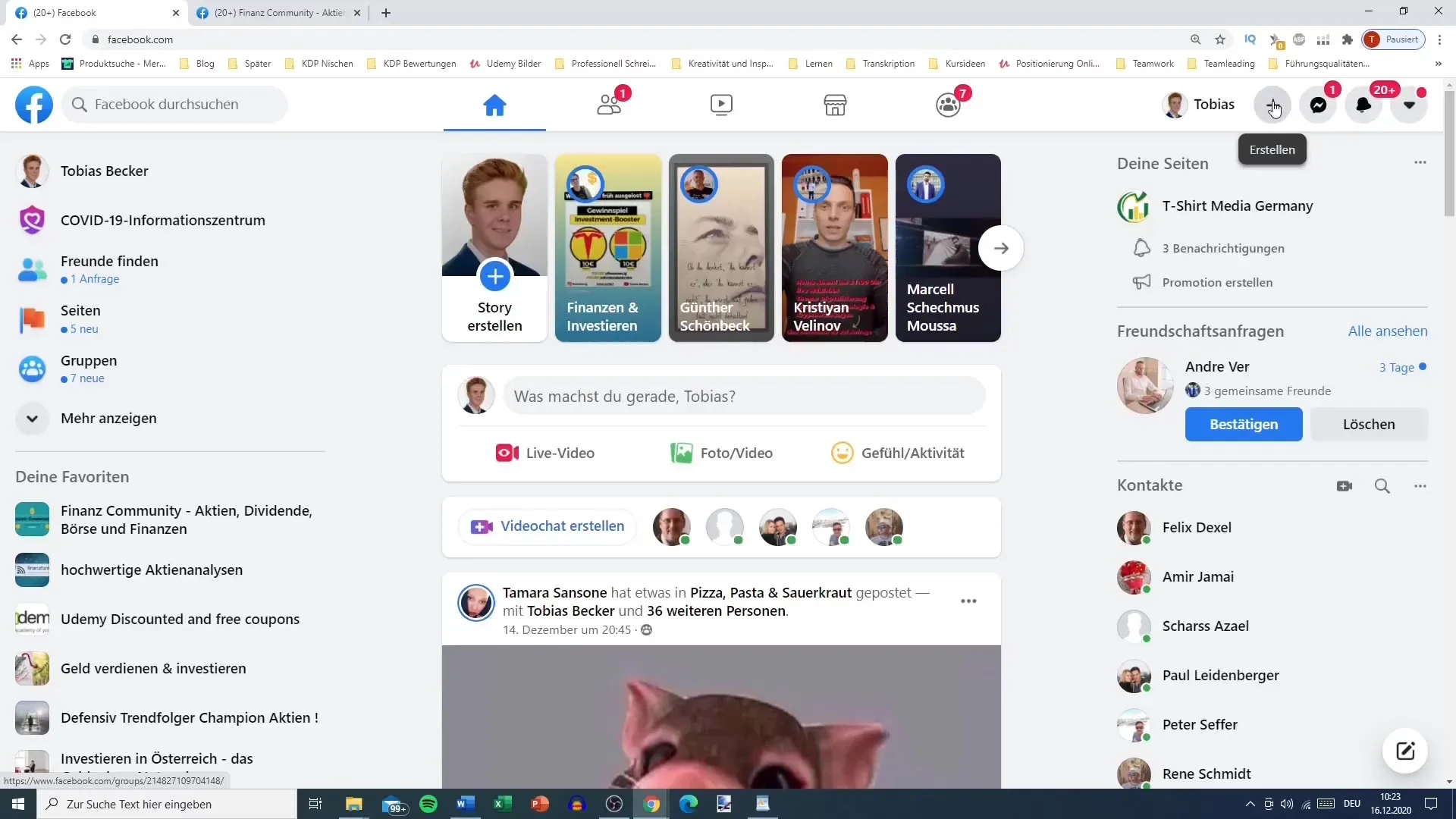
Paso 2: Completar los detalles del grupo
Ahora se abrirá una ventana en la que podrás ingresar los detalles de tu grupo. En el lado izquierdo encontrarás campos para completar y en el lado derecho verás la vista previa de tu grupo. Comienza ingresando el nombre del grupo. Puedes darle a tu grupo un nombre como "Media GmbH" o "T-Shirt Media Company". Recuerda elegir un nombre atractivo y fácil de recordar. Si es posible, optimiza el nombre también para motores de búsqueda, incluyendo palabras clave relevantes como "acciones", "dividendos" y "finanzas".
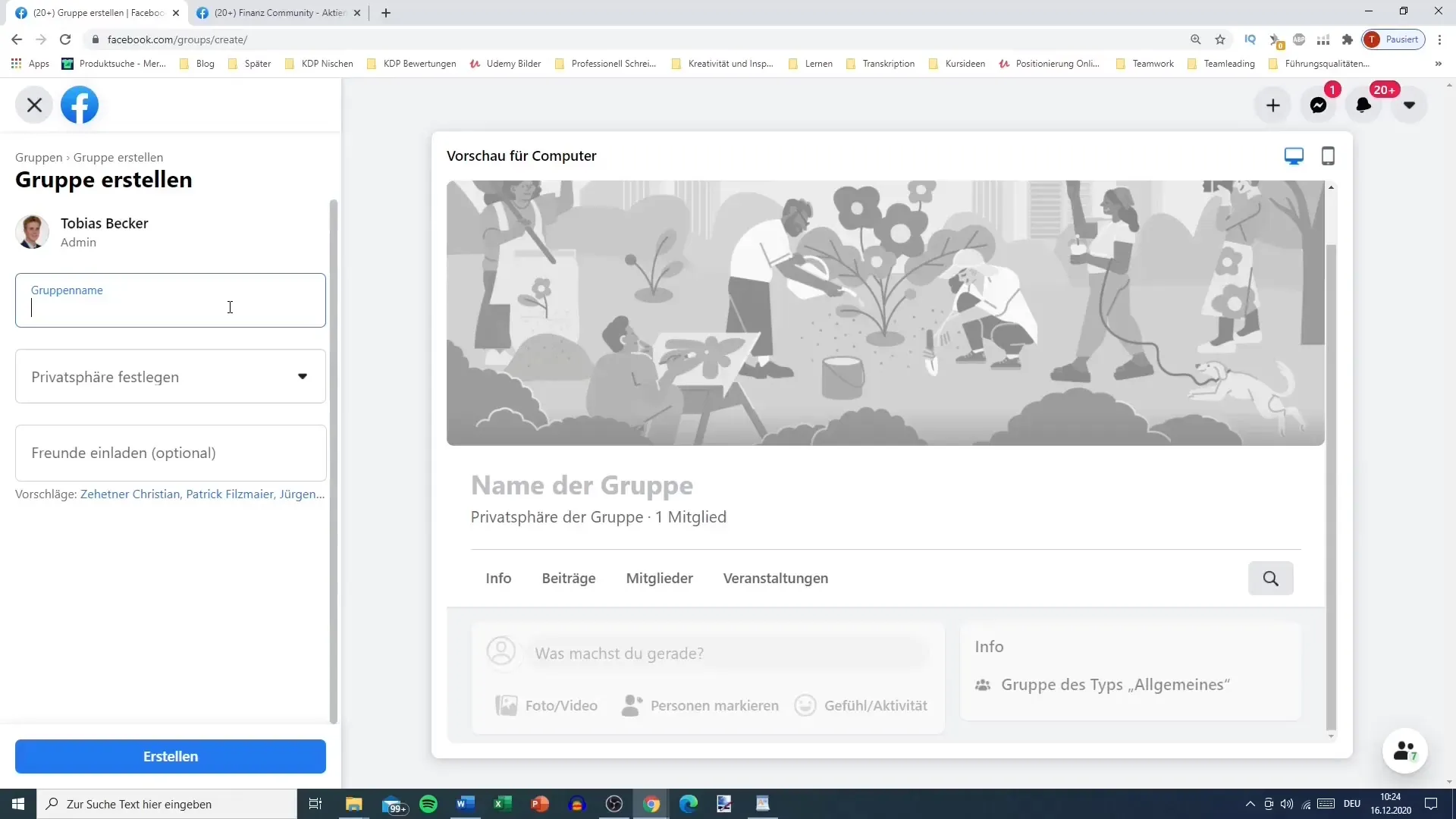
Paso 3: Establecer la privacidad
Lo siguiente es decidir si tu grupo será público o privado. Recomiendo configurar el grupo como privado. Esto tiene la ventaja de que solo los miembros del grupo pueden ver el contenido y los miembros. Si el grupo es público, los usuarios externos potencialmente podrían publicar spam o contenido inapropiado, lo que podría resultar molesto para los miembros. Esto significa que recibirás solicitudes que deberás aprobar antes de que los nuevos miembros puedan unirse.
Paso 4: Establecer la visibilidad del grupo
Aquí llega la siguiente decisión importante: ¿Debería el grupo ser visible u oculto? Recomiendo la opción "visible" para que los nuevos miembros puedan encontrar fácilmente el grupo. Esto es importante para la optimización en motores de búsqueda y para atraer nuevos miembros. Elige esta opción para que los miembros también puedan encontrar el grupo en búsquedas y permitir que se inviten amigos.
Paso 5: Vista previa del grupo
Antes de crear el grupo definitivamente, puedes ver la vista previa del grupo. En la esquina superior derecha encontrarás la opción de cambiar entre la vista previa de ordenador y la de dispositivo móvil. Verifica que todo luzca como lo habías imaginado. Es recomendable verificar en tu móvil si es necesario cómo se muestra el grupo.
Paso 6: Crear el grupo
Ahora estás listo para crear tu grupo. Simplemente haz clic en "Crear". La plataforma de Facebook configurará el grupo para ti y dependiendo de la carga de la red, podría tomar un momento hasta que se complete la creación.
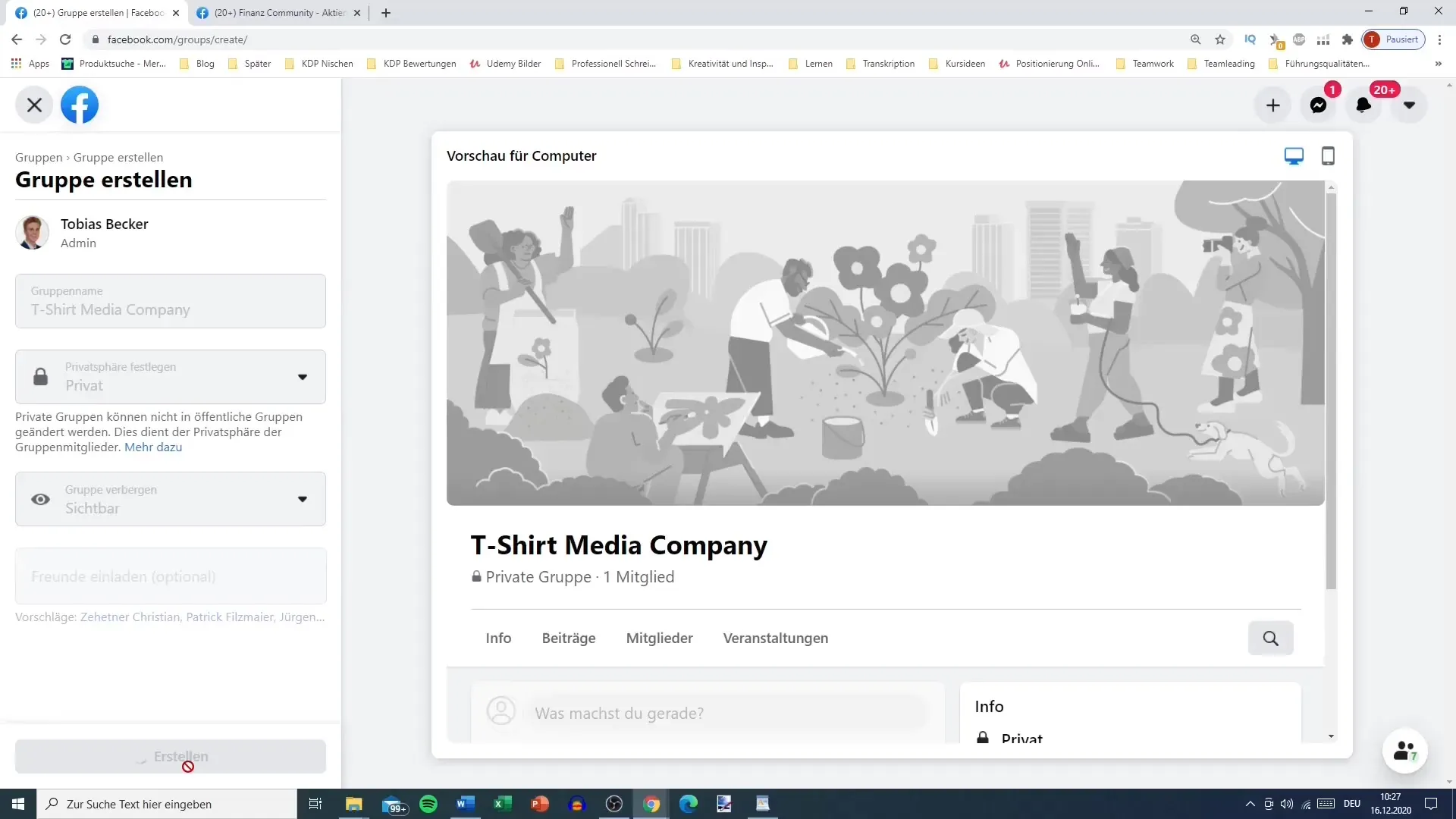
Paso 7: Primeros pasos después de la creación
Deberías ver que tu grupo se ha creado con éxito. Ahora puedes comenzar con más personalizaciones, como agregar una imagen o logotipo de grupo, establecer reglas para el grupo e invitar a miembros. Comienza a diseñar tu grupo para que se convierta en un lugar acogedor para tu audiencia objetivo.
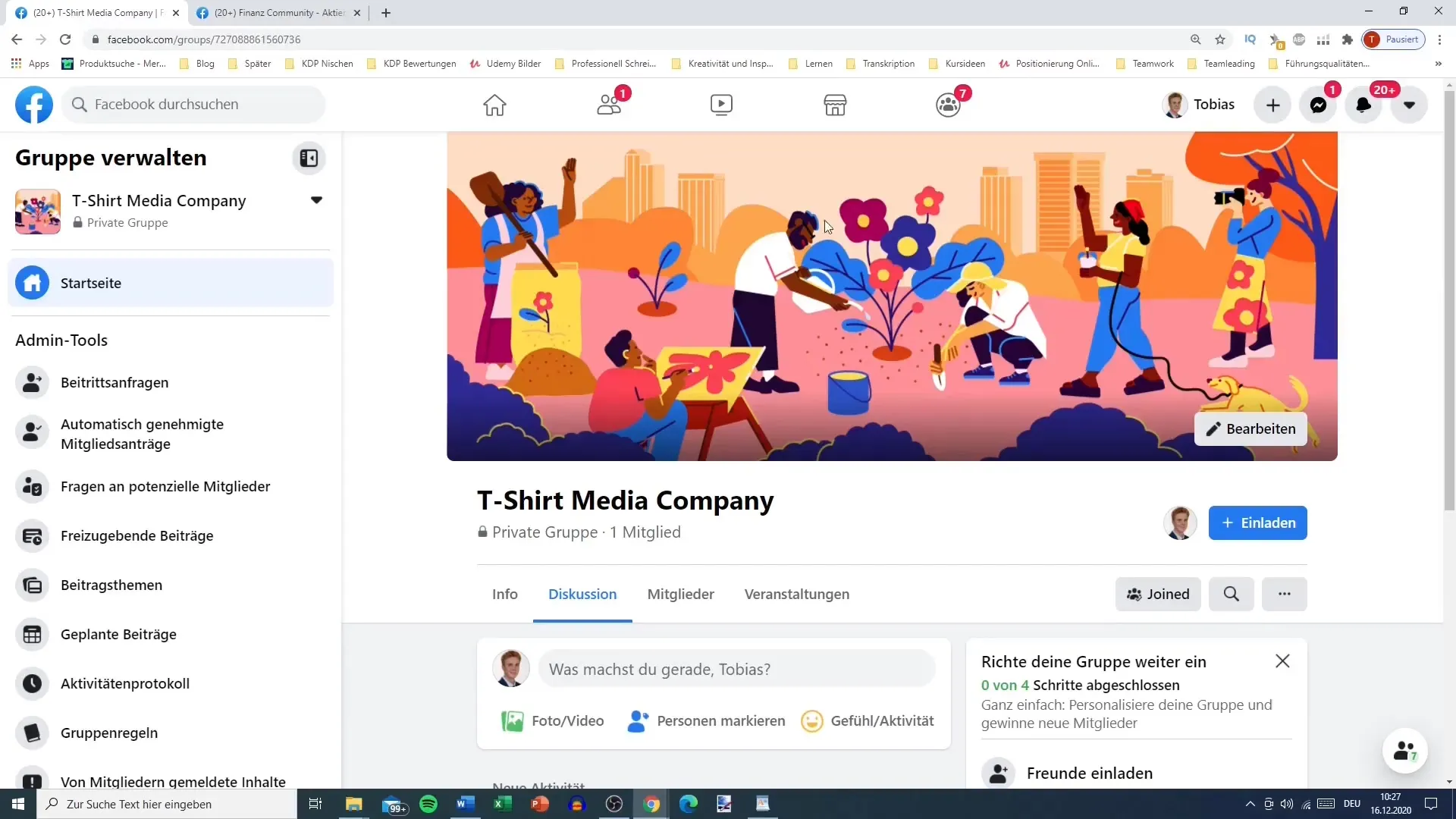
Resumen
En esta guía aprendiste cómo crear un grupo de Facebook. Desde la elección del nombre del grupo hasta la configuración de la privacidad y la visibilidad, has pasado por todos los pasos para crear un grupo atractivo y funcional. Ahora depende de ti llenar tu grupo y convertirlo en un lugar vibrante para personas afines.
Preguntas frecuentes
Cómo cambio el nombre del grupo después de crearlo?Puedes cambiar el nombre del grupo en la configuración del grupo.
Qué puedo hacer si mi grupo está siendo afectado por spam?Cambia el grupo a privado y elimina a los miembros problemáticos.
Cómo invito miembros a unirse a mi grupo?Ve al grupo y utiliza la función "Invite friends" para añadir amigos.
Puedo cambiar la visibilidad de mi grupo más tarde?Sí, puedes ajustar la visibilidad en la configuración del grupo.


